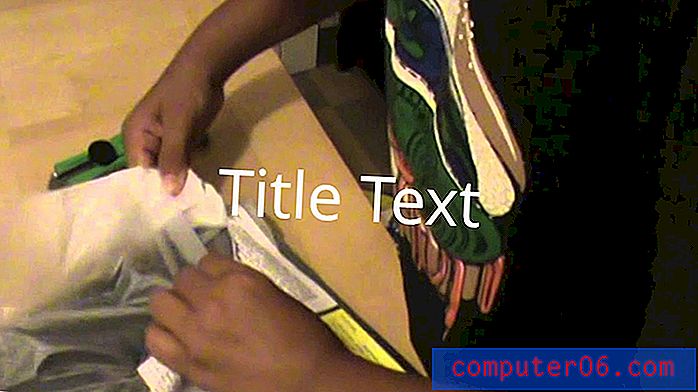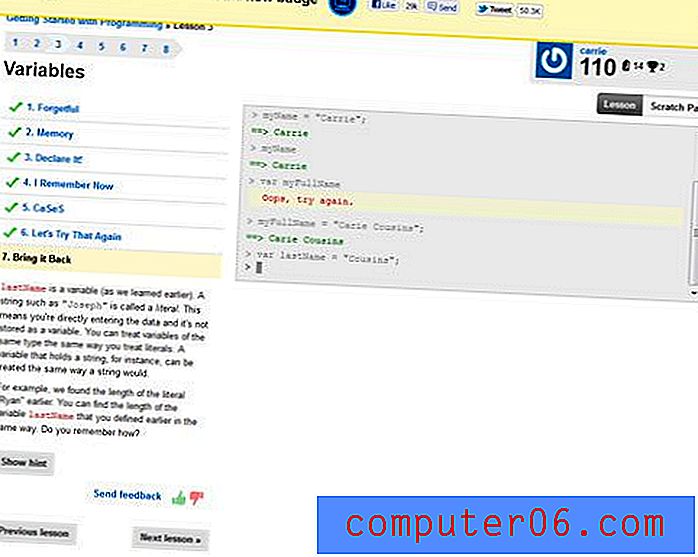Zoom uitschakelen op de iPhone 6
De tekst en inhoud die u op uw iPhone bekijkt, kan moeilijk te zien of te lezen zijn, grotendeels omdat u het op zo'n klein apparaat bekijkt. Apple beseft dat dit een probleem kan zijn voor mensen met een slecht zicht, wat heeft geleid tot de opname van een "Zoom" -functie op het apparaat. Hierdoor kun je selectief inzoomen op iets wanneer je leest op je iPhone.
Maar als u er niet voor hebt gekozen om de zoomfunctie in te schakelen, of als u merkt dat u deze vaak per ongeluk activeert, dan zoekt u mogelijk een manier om deze op het apparaat uit te schakelen. Onze korte gids hieronder laat u zien waar u deze optie kunt vinden, zodat u deze kunt uitschakelen.
De zoomoptie uitschakelen in iOS 8
De stappen in dit artikel zijn geschreven met een iPhone 6 Plus in iOS 8.3. Deze zelfde stappen werken echter ook voor elk ander iPhone-model met iOS 8 of hoger.
Als uw iPhone momenteel is ingezoomd en u niet zeker weet hoe u deze moet afsluiten, dubbeltikt u eenvoudig met drie vingers op uw scherm om terug te keren naar de standaard, niet-gezoomde weergave. Vervolgens kunt u de onderstaande stappen volgen om de zoomoptie op uw apparaat uit te schakelen.
Stap 1: Tik op het pictogram Instellingen .

Stap 2: Selecteer de optie Algemeen .
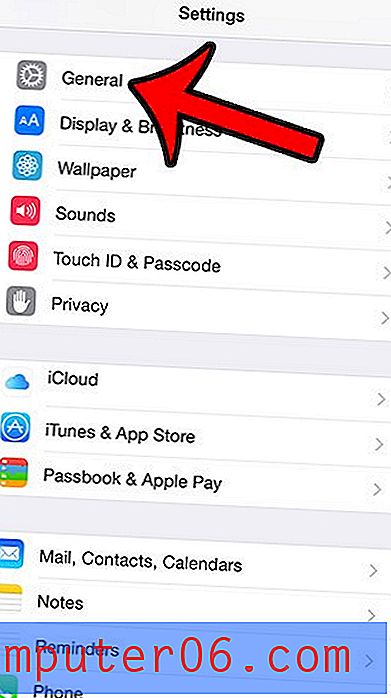
Stap 3: Tik op de optie Toegankelijkheid .
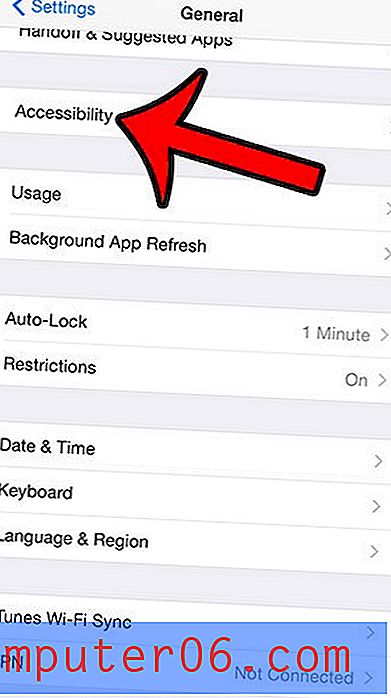
Stap 4: Selecteer de zoomoptie .
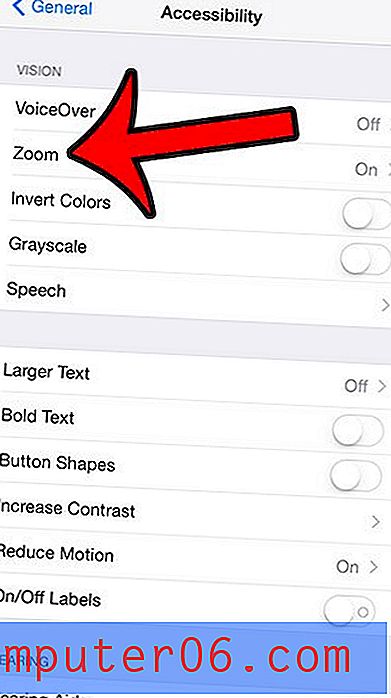
Stap 5: Tik op de knop rechts van Zoom om de functie uit te schakelen. Merk op dat er geen groene schaduwen rond de knop zullen zijn wanneer deze is uitgeschakeld. Zoom is bijvoorbeeld uitgeschakeld in de onderstaande afbeelding
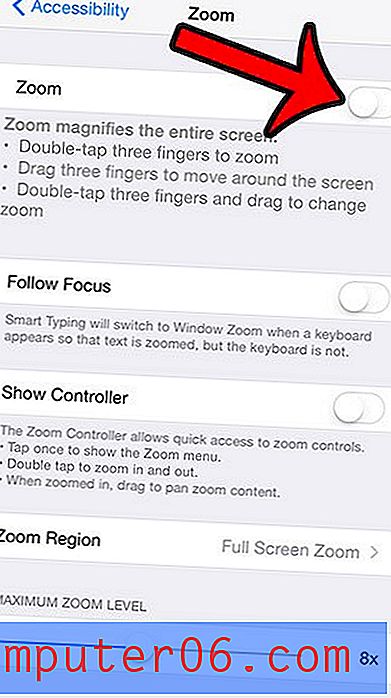
Als je een iPhone 6 Plus hebt, heb je twee verschillende opties voor hoe je pictogrammen op het scherm worden weergegeven. Dit artikel laat zien hoe u tussen deze opties kunt schakelen, zodat u de gewenste instelling voor Display Zoom kunt vinden.